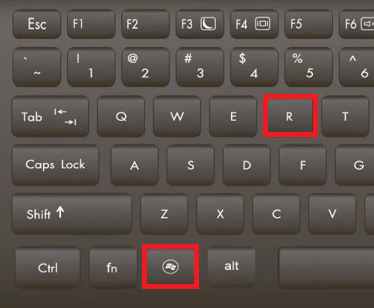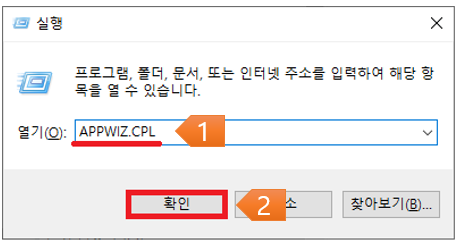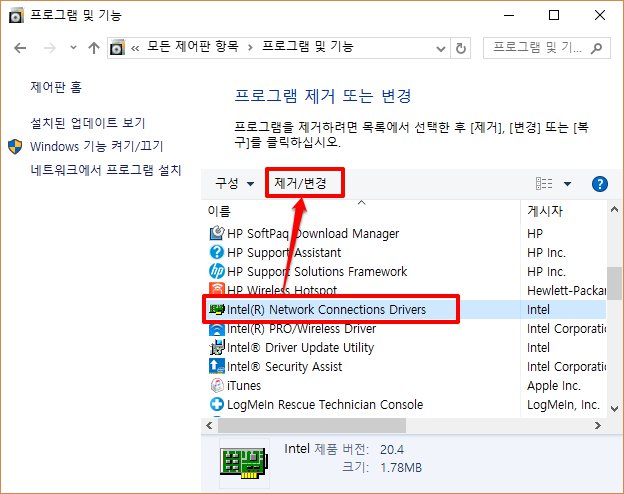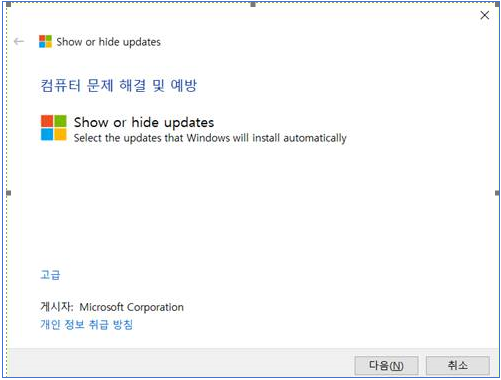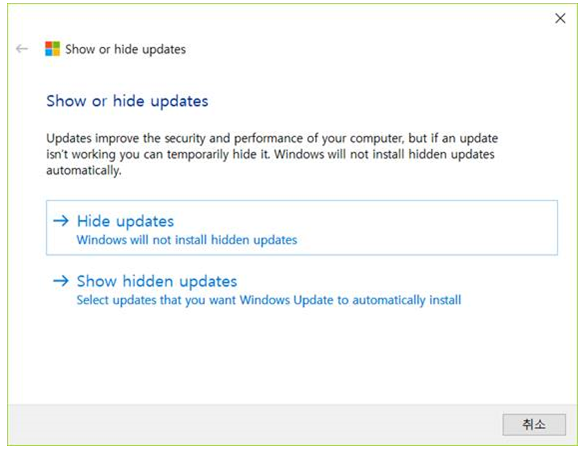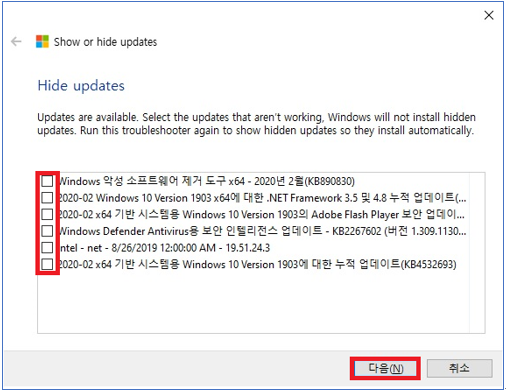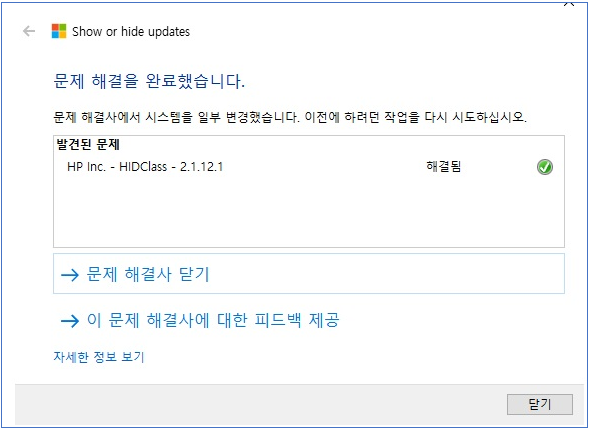문의 사항
장치가 정상적으로 작동하지 않아, 드라이버를 제거하려 합니다. 어떻게 해야 합니까?
해결책
장치관리자에서 드라이버를 제거에 대한 설정을 진행 할 수 있습니다.
다음 아래의 순서대로 설정을 진행하시기 바랍니다.
1. 키보드에서 [윈도우 로고키]와 [R]키를 동시에 입력합니다.
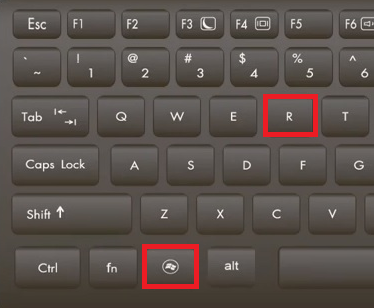
2. 실행창이 표시되면 [devmgmt.msc]라고 입력하고 [확인]을 선택합니다.
3. 드라이버를 제거할 장치에서 마우스 오른쪽 버튼을 선택하고, [제거]를 선택합니다.
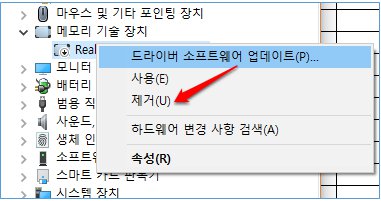
4. [이 장치의 드라이버 소프트웨어를 삭제합니다.]항목에서 체크를 하고, [확인]버튼을 선택합니다.
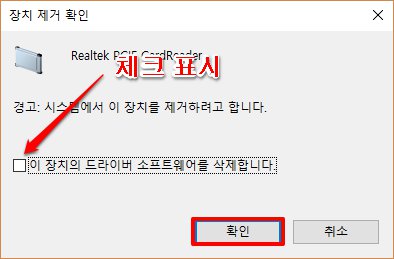
5. 장치가 제거 이후에 컴퓨터 이름에서 마우스 오른쪽 버튼을 선택하여, [하드웨어 변경 사항 검색(A)]를 선택합니다.
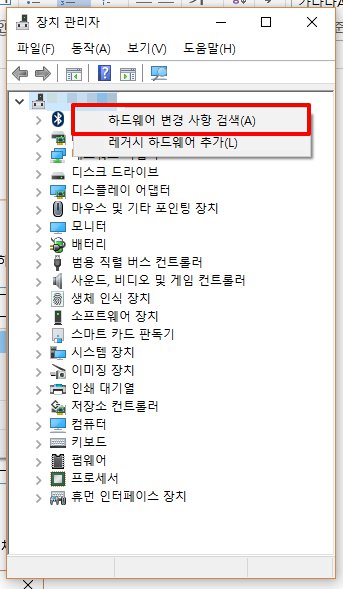
6. 설치가 제거된 드라이버가 아래와 같이 확인이 가능합니다.
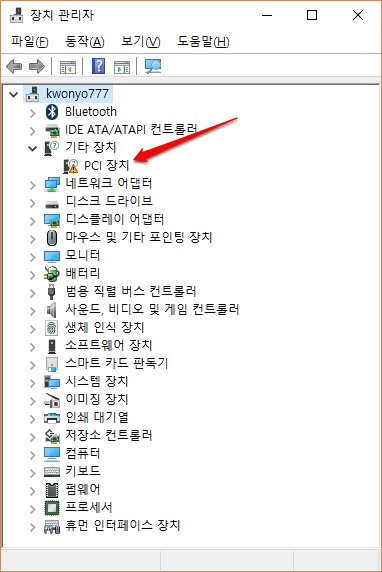
[참고]드라이버 삭제를 한 후에 다시 자동 설치되는 현상
장치 소프트웨어가 설치가 된 경우와 윈도우 업데이트를 통해서 자동으로 드라이버가 설치된 경우에 장치 드라이버가 삭제를 하여도 자동 설치가 됩니다.
그러므로 아래의 방법을 통해서 추가적으로 조치를 해보시기 바랍니다.
+ 방법1. 장치 관련 소프트웨어 삭제
+ 방법2. 윈도우 업데이트되는 장치 드라이버 설치 차단하기